Если вы хотите погасить задолженность в Почта Банке, в вашем распоряжении есть несколько вариантов. Вы можете воспользоваться различными сервисами и приложениями, в том числе от других банков, например Сбербанка. Процесс несложен, его можно осуществить как через мобильное приложение банка, так и через онлайн-платформы.
Сначала откройте приложение или сайт вашего банка. В приложении Сбербанка, например, вы найдете раздел «Платежи». Там нажмите на кнопку «Добавить платеж» и выберите в качестве получателя Почта Банк. Введите необходимые данные: номер договора и сумму платежа. Перед подтверждением перепроверьте правильность всех данных.
Другие способы совершения операции включают использование сторонних сервисов или платформ онлайн-банкинга. Выбрав подходящий шаблон платежа, вы можете не вводить данные вручную. Когда все будет готово, просто нажмите кнопку «Оплатить», чтобы завершить перевод. Большинство платежей обрабатываются мгновенно, но некоторые могут занять до 4 часов, в зависимости от используемого метода.
Также можно запланировать платежи заранее. Приложение покажет экран подтверждения, на котором вы сможете просмотреть платеж, прежде чем завершить операцию. Настроив автоматические платежи, вы никогда не пропустите дату платежа. Этот метод обеспечивает удобство и помогает эффективно управлять финансами.
Способ 1: Онлайн-платеж с использованием номера контракта
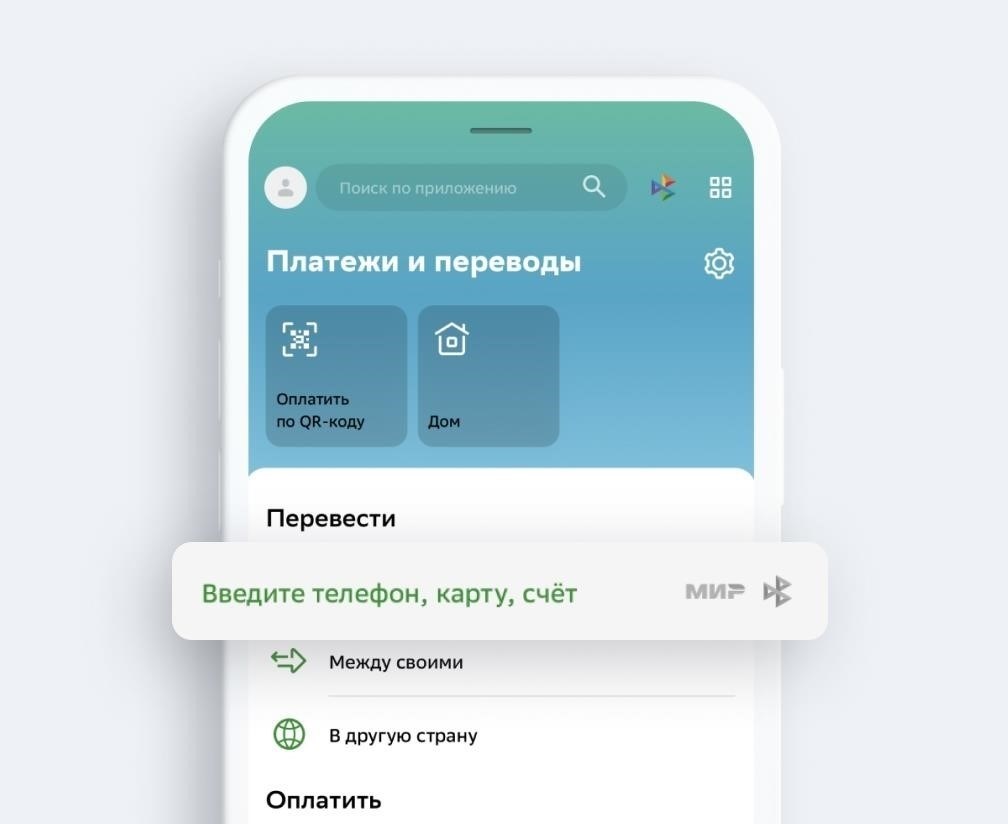
Чтобы совершить операцию с использованием номера договора, сначала убедитесь, что у вас есть доступ к платформе интернет-банкинга. Если вы являетесь клиентом Сбербанка, вы можете совершить операцию непосредственно через его онлайн-приложение или сайт. Другие банки предлагают аналогичные услуги, поэтому убедитесь, что ваша банковская платформа совместима с ними.
Шаг 1: Введите номер договора
Войдите в приложение или на сайт интернет-банка. Найдите опцию оплаты кредита или долга. В разделе оплаты вам будет предложено ввести номер договора. Это очень важно для идентификации вашего счета и обеспечения того, чтобы средства были направлены по назначению. После ввода подтвердите детали платежа.
Шаг 2: Завершите платеж
Проверив номер контракта, вы можете перейти к выбору суммы платежа. Выберите, хотите ли вы оплатить всю сумму или часть. Нажмите на кнопку «Оплатить» или «Отправить», чтобы подтвердить операцию. Система немедленно обработает платеж, и вы получите подтверждающее уведомление о завершении операции.
Если вы предпочитаете использовать для этой операции банкомат, убедитесь, что он поддерживает платежи в нужный банк. В этом случае просто следуйте инструкциям на экране и при появлении запроса укажите номер договора.
Способ 2: Оплата через Сбербанк Онлайн
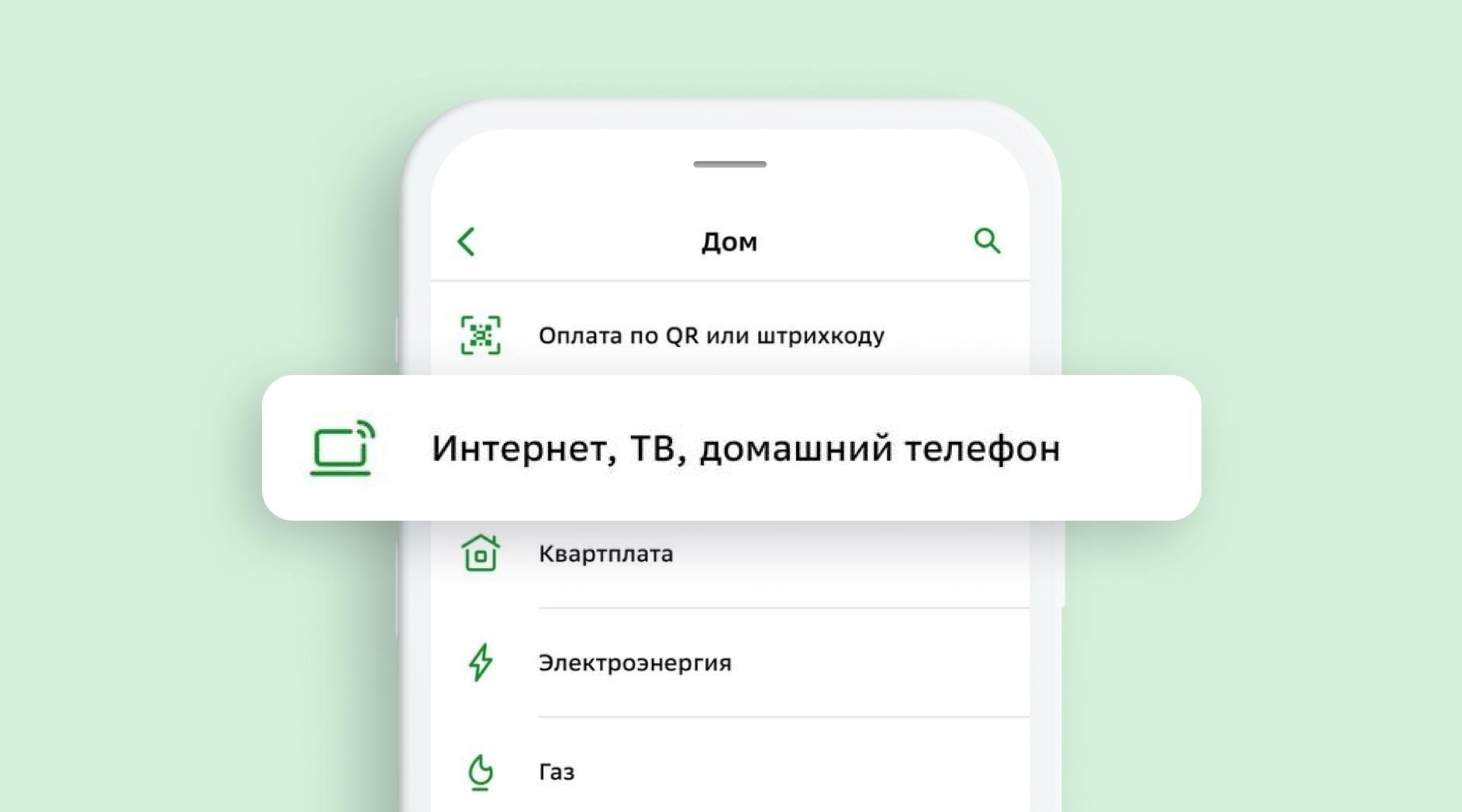
Чтобы погасить задолженность с помощью онлайн-приложения Сбербанка, следуйте этой пошаговой инструкции:
Шаг 1: Откройте Сбербанк Онлайн
Запустите приложение «Сбербанк Онлайн» или зайдите на сайт. Убедитесь, что у вас наготове банковская карта, так как она понадобится для совершения операции.
Шаг 2: Найдите раздел «Платежи
Перейдите в раздел «Платежи» в приложении. Там выберите категорию «Другие банки».
Шаг 3: Введите данные о платеже
В поле поиска введите реквизиты получателя платежа, которые обычно содержатся в шаблоне, предоставленном вашим поставщиком кредита. Выберите шаблон платежа, проверьте номер счета и другую необходимую информацию.
Шаг 4: Подтвердите сумму
Введите необходимую сумму к оплате. Убедитесь, что она соответствует вашему плану платежей. Вы можете выбрать полную сумму или частичный платеж, в зависимости от ваших предпочтений.
Шаг 5: Авторизация платежа
Перепроверьте введенную информацию и авторизуйте платеж с помощью PIN-кода безопасности или биометрической верификации. После подтверждения платеж будет обработан.
Шаг 6: Сохранить подтверждение
После завершения операции обязательно сохраните подтверждение платежа для своих записей. Вы можете скачать квитанцию или сделать снимок экрана для дальнейшего использования.
Этот способ позволяет легко переводить средства без необходимости посещать банк. Все шаги можно выполнить через приложение Сбербанка, что гарантирует быструю и безопасную транзакцию.
Как сохранить шаблон для будущих платежей
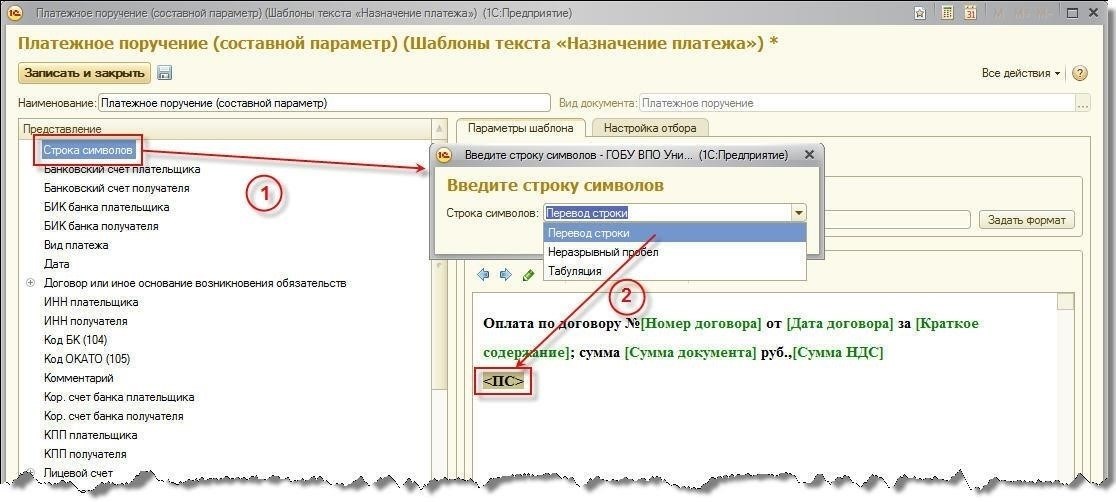
Чтобы упростить будущие платежи, вы можете сохранить шаблон платежа для удобного доступа. Это можно сделать через мобильное приложение или систему онлайн-банкинга, что избавит вас от необходимости каждый раз вручную вводить платежные реквизиты.
Пошаговое руководство по сохранению шаблона
Чтобы сохранить шаблон для будущих платежей, выполните следующие действия:
- Войдите в систему онлайн-банкинга или мобильное приложение.
- Перейдите в раздел «Платежи».
- Введите необходимые детали платежа: номер счета, сумму и назначение платежа.
- Перед подтверждением найдите опцию «Сохранить как шаблон» или «Сохранить этот платеж».
- Нажмите «Сохранить», чтобы сохранить данные для дальнейшего использования.
Как использовать сохраненные шаблоны
После сохранения шаблон будет доступен для дальнейшего использования. Чтобы совершить платеж, просто выберите шаблон и при необходимости измените сумму. Сохраненные данные будут заполняться автоматически, что сократит время, затрачиваемое на ввод данных каждый раз.
Помните, что использование сохраненного шаблона позволяет сократить время транзакции и избавляет от необходимости многократно вводить платежные реквизиты. Кроме того, убедитесь, что за использование шаблонов с определенными методами, такими как кредитные или дебетовые карты, не взимается комиссия.
Оплата через Сбербанк без комиссии
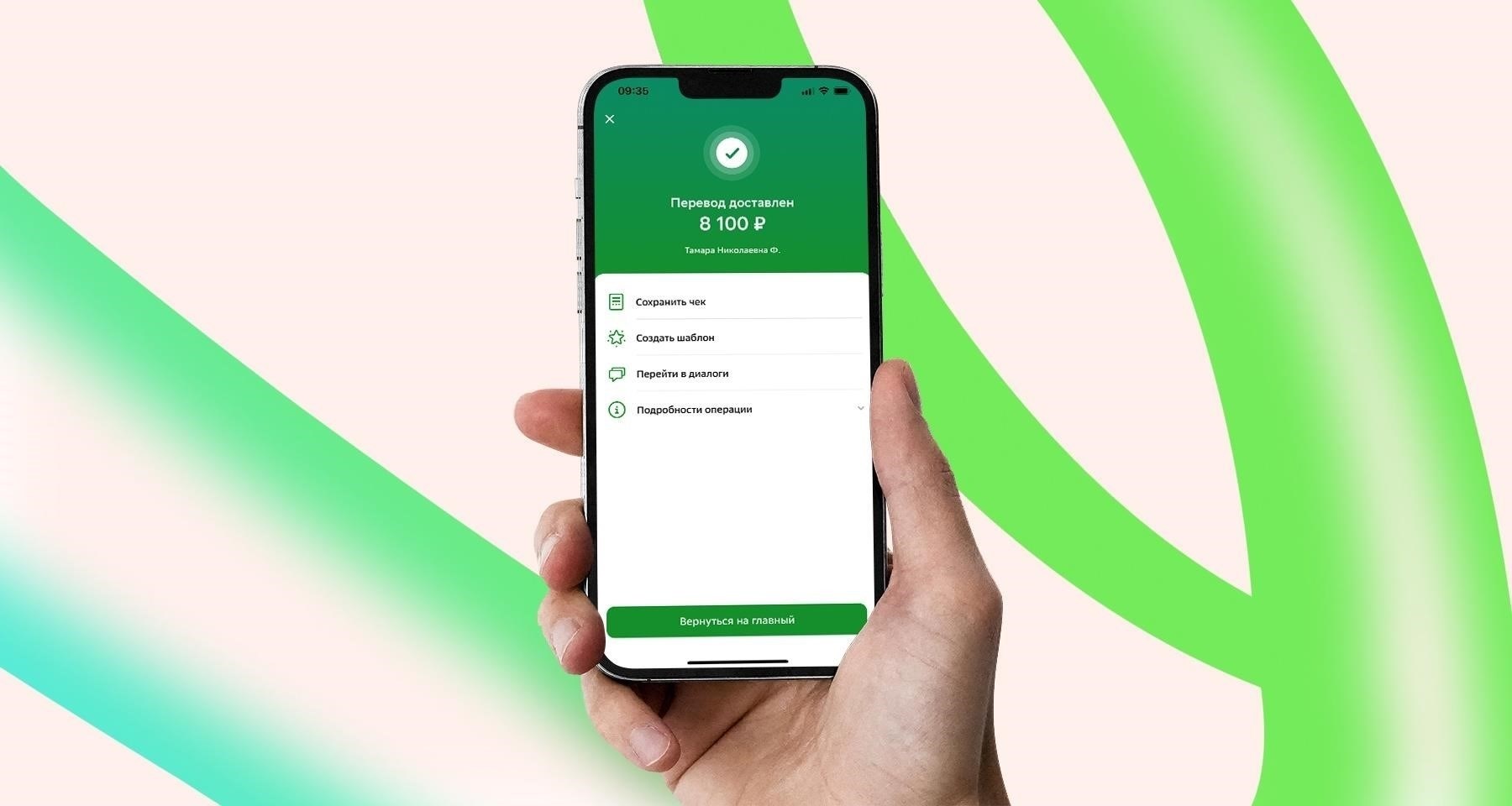
Чтобы оплатить кредит без дополнительных комиссий, вы можете воспользоваться услугами Сбербанка. Это можно сделать несколькими удобными способами, включая мобильный банк, банкоматы или другие варианты банковского обслуживания. Ниже приведена пошаговая инструкция по совершению таких платежей.
Шаг 1: Использование карты Сбербанка
Если у вас есть карта Сбербанка, вы можете оплатить кредит прямо со своего счета. Войдите в мобильное приложение или в профиль интернет-банка, затем перейдите в раздел «Платежи». Выберите опцию погашения кредита, введя необходимый номер или шаблон, и убедитесь, что выбрали способ оплаты, который не взимает комиссию.
Шаг 2: Оплата через банкомат
Еще один вариант — воспользоваться банкоматом Сбербанка. Вставьте карту, выберите «Погашение кредита» и следуйте инструкциям на экране. Введите необходимые данные, такие как сумма платежа и номер вашего кредитного счета. Этот способ не влечет за собой никаких дополнительных комиссий, если вы выполните все необходимые действия.
Дополнительные советы: Вы также можете настроить автоматический платеж (автоплатеж) по вашему кредиту. Это обеспечит регулярное списание суммы без необходимости вручную совершать каждый платеж. Обязательно проверьте, предлагает ли банк эту функцию бесплатно, так как при использовании некоторых методов может взиматься плата.
Способ 4: Оплата через банкомат

Введите номер, связанный с вашим кредитным счетом. Проверьте введенный номер, прежде чем продолжить. После подтверждения выберите сумму платежа и нажмите «Продолжить» или «Далее», чтобы продолжить.
Ознакомившись с деталями, выберите «Оплатить» для авторизации операции. Ваш платеж будет немедленно обработан, и будет выдан чек, который следует сохранить для своих записей.
Если вам необходимо совершить платеж с помощью карты Сбербанка, выполните те же действия и убедитесь, что карта привязана к вашему счету для успешной обработки транзакции.
Как настроить автоплатеж по кредитному обязательству
Чтобы обеспечить своевременное погашение кредитных обязательств, практичным решением будет установка функции автоплатежа. Это можно сделать с помощью различных доступных способов.
1. Настройка через мобильное приложение
Используя мобильное приложение вашего банка, вы можете легко настроить автоплатеж по кредитным обязательствам. Вот как это сделать:
- Откройте мобильное приложение и войдите в свой аккаунт.
- Перейдите в раздел «Платежи» и выберите опцию автоматических платежей.
- Выберите сумму платежа и периодичность (например, ежемесячно).
- Убедитесь, что за использование этой услуги не взимаются дополнительные комиссии.
- Подтвердите платежные реквизиты и активируйте функцию автоплатежа.
2. Установка через банковские услуги или банкомат
Если вы предпочитаете более традиционный подход, вы также можете воспользоваться банкоматом банка или его услугами онлайн-банкинга:
- Войдите в свой онлайн-счет или посетите банкомат.
- Выберите опцию «Платежи» и выберите тип платежа (погашение кредита).
- Установите сумму и периодичность платежа.
- Подтвердите данные и активируйте систему автоматических платежей.
3. Настройка через Сбербанк Онлайн
Если вы пользуетесь услугами Сбербанка, есть дополнительные удобные способы настройки автоплатежа:
- Войдите в Сбербанк Онлайн.
- Перейдите в раздел «Платежи».
- Выберите опцию «Автоматические платежи» и заполните необходимые реквизиты платежа.
- Ознакомьтесь с возможными комиссиями и сборами, связанными с настройкой.
- Нажмите «Подтвердить», чтобы завершить настройку автоплатежа.
Используя любой из этих методов, вы сможете автоматизировать процесс погашения кредита и обеспечить своевременные платежи, не беспокоясь о том, что пропустите сроки. Имейте в виду, что существует 4 способа настройки, каждый из которых предлагает свой уровень удобства и сервиса. Выбирайте тот способ, который больше всего подходит для ваших нужд.